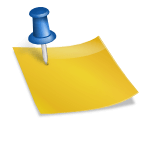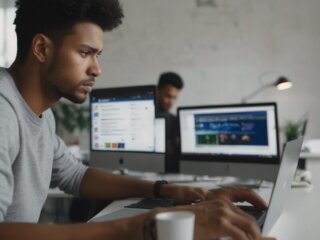- Microsoft Edge ist standardmäßig auf Windows vorinstalliert und aufgrund seiner Bloatware-Funktionen und Datenschutzbedenken umstritten. Edge hat durch die Integration von AI-Funktionen eine zentralere Rolle in Windows eingenommen und ist schwerer zu entfernen. Die Installation von Edge kann über einen anderen Browser oder den Microsoft Store durchgeführt werden. Die Deinstallation von Edge ist kompliziert und kann über alternative Methoden wie Uninstaller-Apps oder Command Prompts erfolgen, jedoch mit möglichen Einschränkungen. Als Alternative kann ein anderer Browser als Standard festgelegt und das Edge-Symbol entfernt werden.
Microsoft Edge ist ein umstrittener Browser, der standardmäßig auf dem Windows-Betriebssystem installiert ist. Während manche Nutzer damit zufrieden sind, Edge für ihr Internetzugangserlebnis auf Windows zu verwenden, gibt es zahlreiche andere, die mit verschiedenen Aspekten des Browsers unzufrieden sind, darunter Bloatware-Funktionen und Bedenken hinsichtlich des Datenschutzes.
Einführung in Microsoft Edge und seine AI-Integration
Mit der Investition in AI-Funktionen hat Microsoft Edge eine noch zentralere Rolle in Windows eingenommen. Das Programm wird zunehmend schwieriger von dem nativen Betriebssystem zu entfernen. Edge ist zudem für andere Gerätekategorien verfügbar, wie Apple und Chromebook, für die, die eine andere Erfahrung suchen.
Im Folgenden wird beschrieben, wie Sie den Microsoft Edge-Browser auf verschiedenen Desktops installieren und löschen können.
Installation von Microsoft Edge
Um Microsoft Edge für Windows zu installieren:
1. Öffnen Sie einen anderen Browser wie Chrome, Firefox, Opera oder Safari. Navigieren Sie zur offiziellen Microsoft-Website.
2. Akzeptieren Sie die Microsoft-Softwarelizenzvereinbarung, wählen Sie die Sprache aus dem Dropdown-Menü, klicken Sie auf Akzeptieren und laden Sie die Software herunter.
3. Die Microsoft Edge .exe-Downloaddatei wird heruntergeladen. Öffnen Sie die Datei und folgen Sie der Installationsanleitung.
4. Nach Abschluss des Downloads öffnet sich der Microsoft Edge-Browser automatisch und ist sofort einsatzbereit.
Microsoft Edge kann auch über den Microsoft Store installiert werden:
1. Öffnen Sie den Microsoft Store über das Windows-Logo.
2. Suchen Sie in der Suchleiste nach Microsoft Edge.
3. Wählen Sie Microsoft Edge unter den Suchergebnissen aus.
4. Klicken Sie auf die Schaltfläche Installieren und die App wird installiert.
Entfernung von Microsoft Edge
Das Entfernen von Microsoft Edge von Windows ist eine Herausforderung, da die App eine Standardanwendung auf dem Windows-Betriebssystem und auch der standardmäßige Browser des Systems ist. Früher konnte Edge über die Einstellungen leicht deinstalliert werden, diese Option ist jedoch jetzt ausgegraut.
Es gibt alternative Methoden zur Deinstallation von Edge, z.B. über Uninstaller-Apps oder mithilfe von Command Prompts. Allerdings können diese Methoden verschiedene Funktionen Ihres Computersystems beeinträchtigen, einschließlich des neuen Copilot-AI-Tools und Funktionen im Microsoft App Store, die ebenfalls Standardteile von Windows sind.
Microsoft empfiehlt, nicht zu versuchen, den Edge-Browser zu deinstallieren. Für diejenigen, die es dennoch versuchen möchten, gibt es einige der sichersten Methoden:
Alternativen zu Microsoft Edge
Eine der sichersten Möglichkeiten ist es, Microsoft Edge zu ignorieren und einen anderen Browser wie Chrome, Firefox, Opera oder einen anderen Ihrer Wahl zu verwenden. Sie können den Edge-Browser visuell von Ihrem Desktop, Startmenü und Ihrer Taskleiste entfernen, indem Sie auf das Symbol rechtsklicken und Löschen oder Anheftung aufheben auswählen.
Um zu gewährleisten, dass Ihr System den bevorzugten Browser statt Microsoft Edge nutzt, können Sie ihn als Standardbrowser festlegen:
1. Gehen Sie zu Einstellungen > Standard-Apps > Durchsuchen oder Suchen Sie die Standardeinstellungen für Anwendungen.
2. Wählen Sie den bevorzugten Browser aus und setzen Sie ihn als Standard.
3. Dadurch wird er zum Hauptbrowser, den Ihr Desktop bevorzugt, und überschreibt Microsoft Edge.